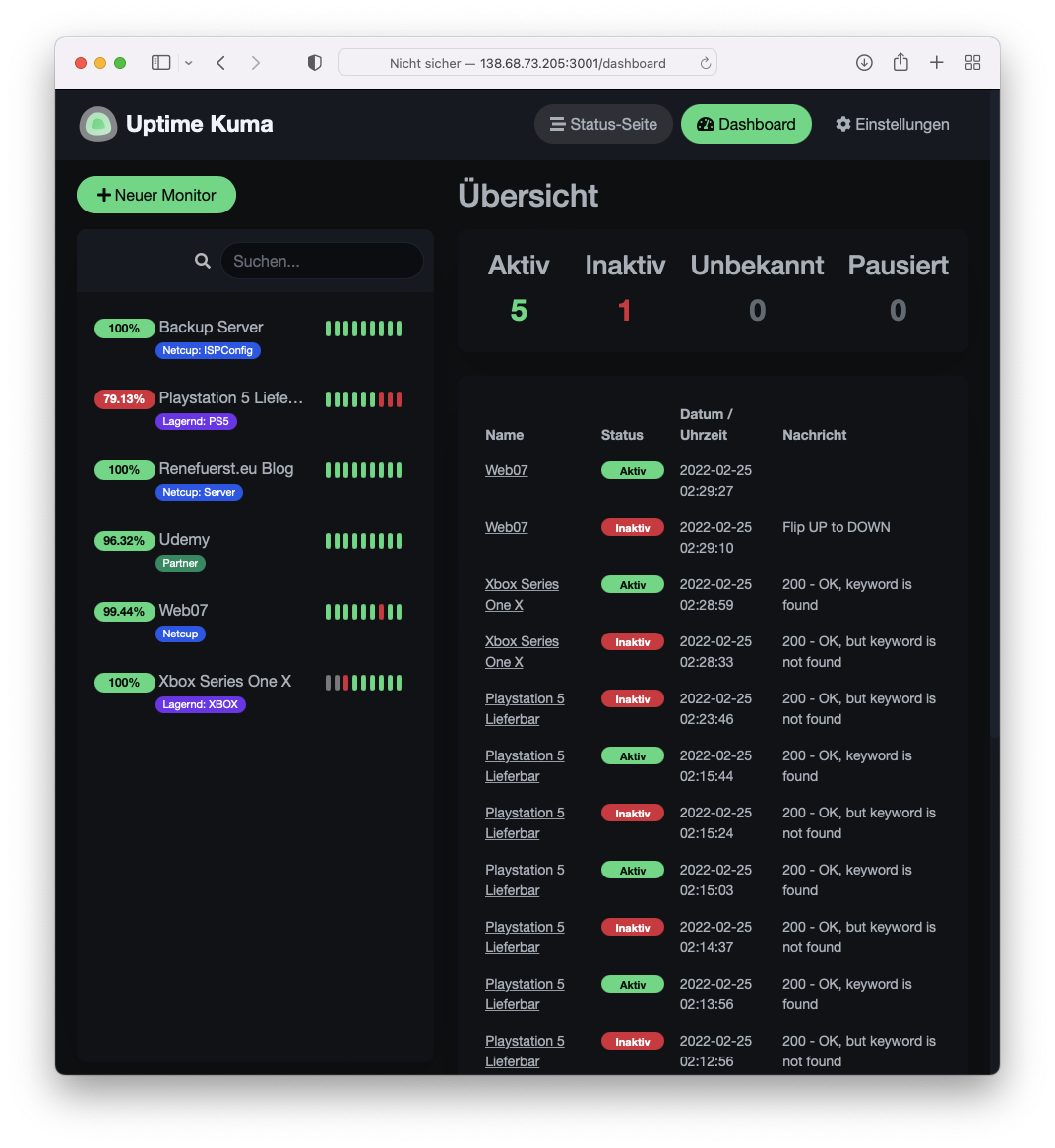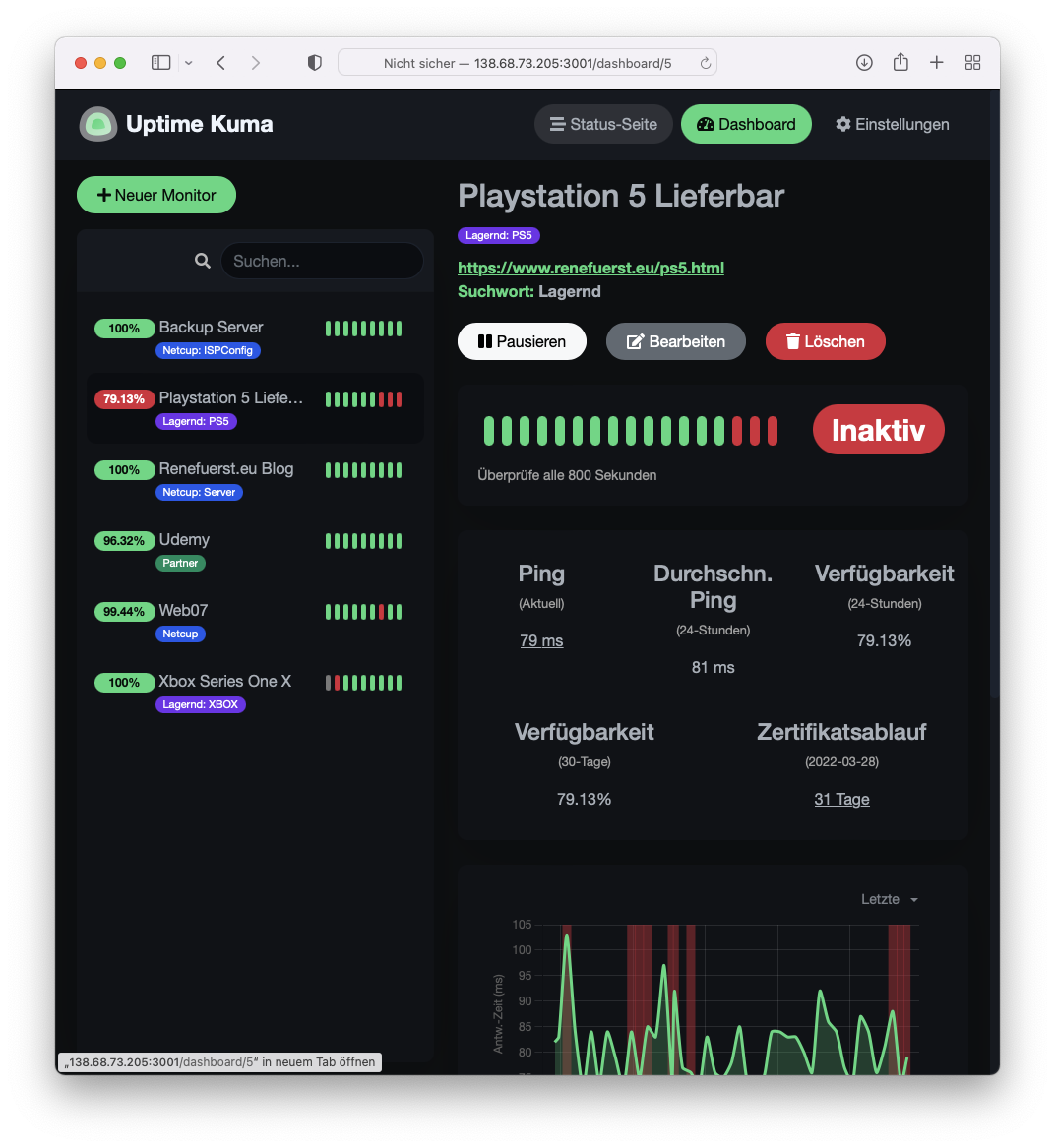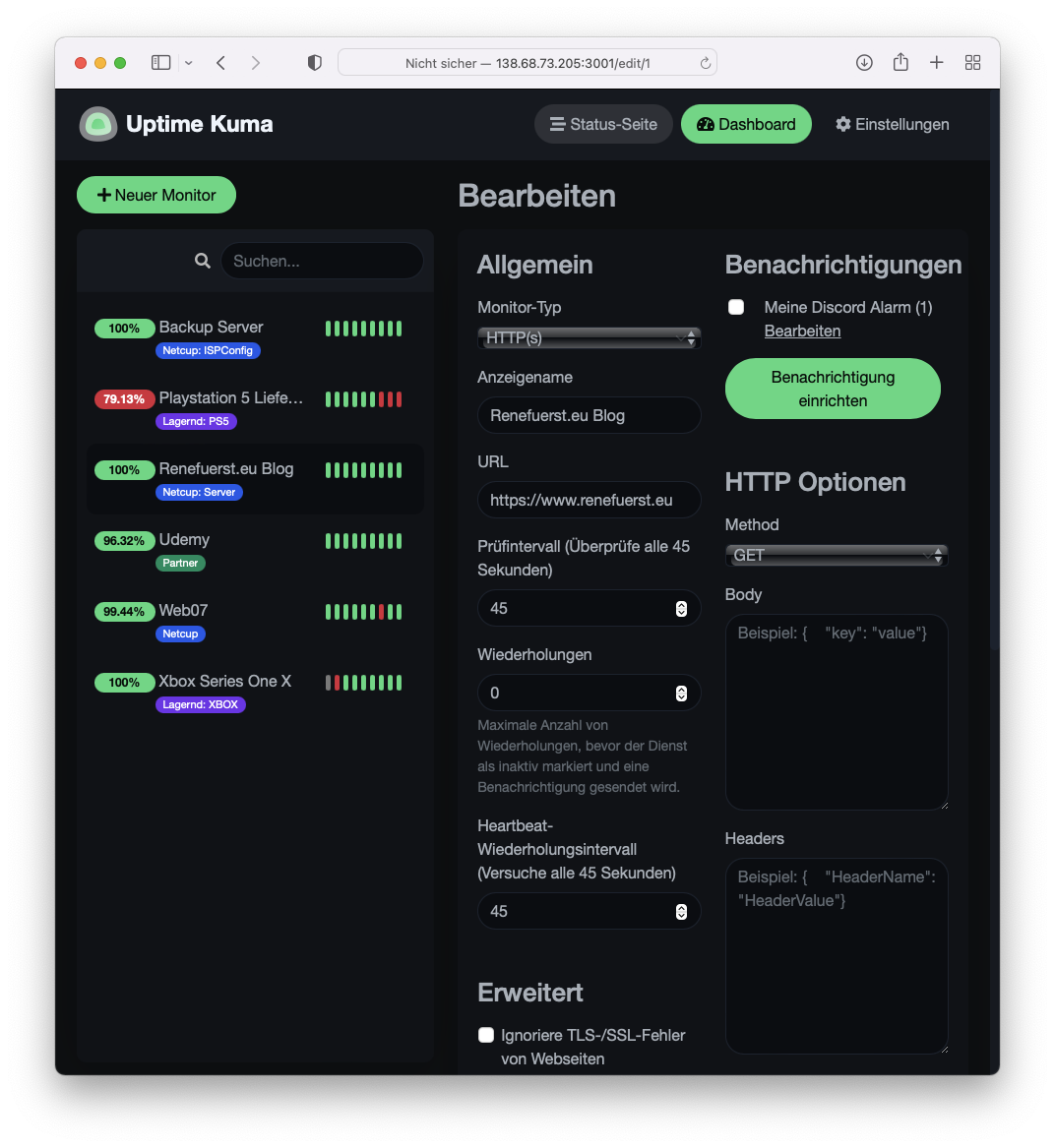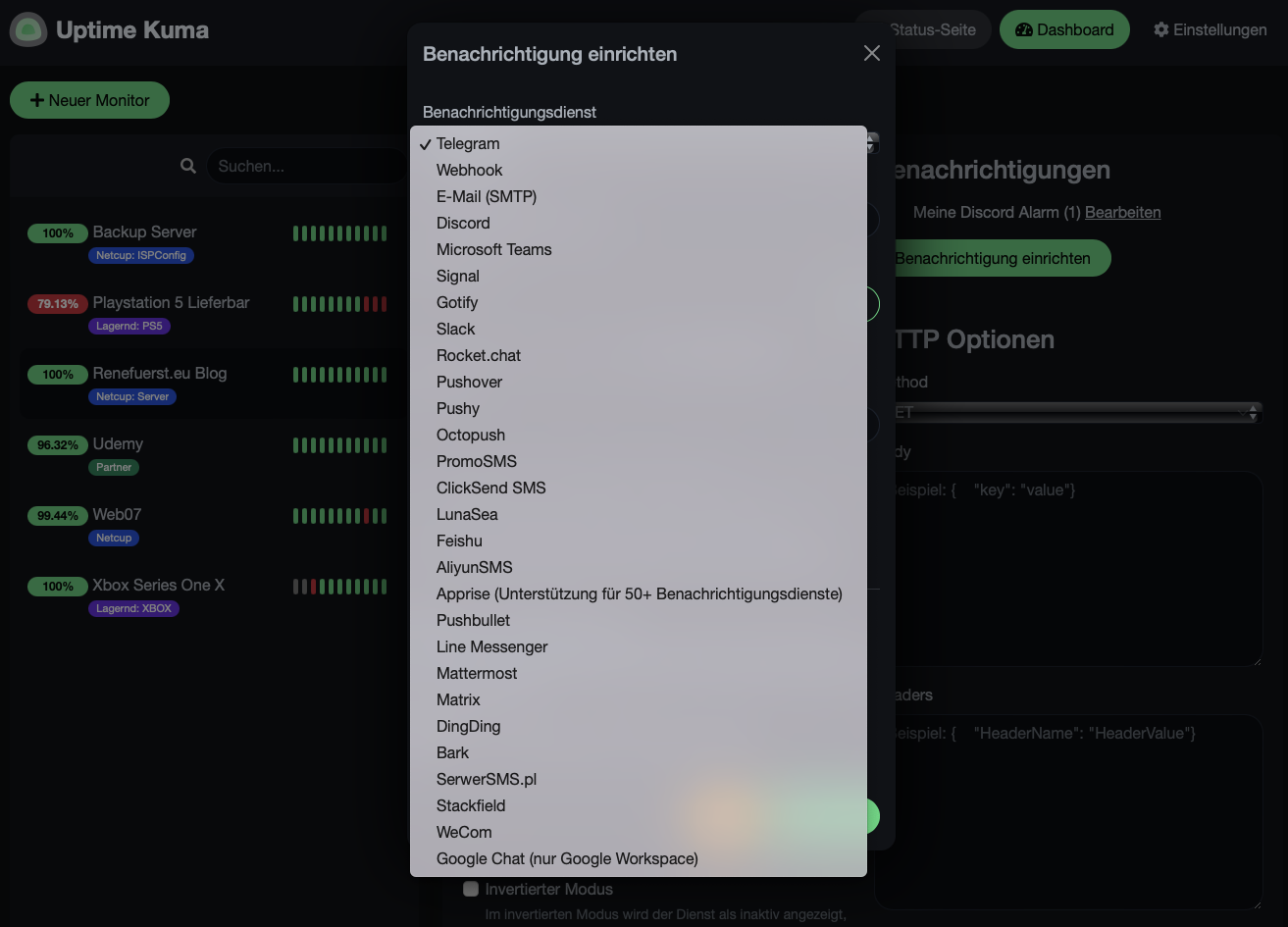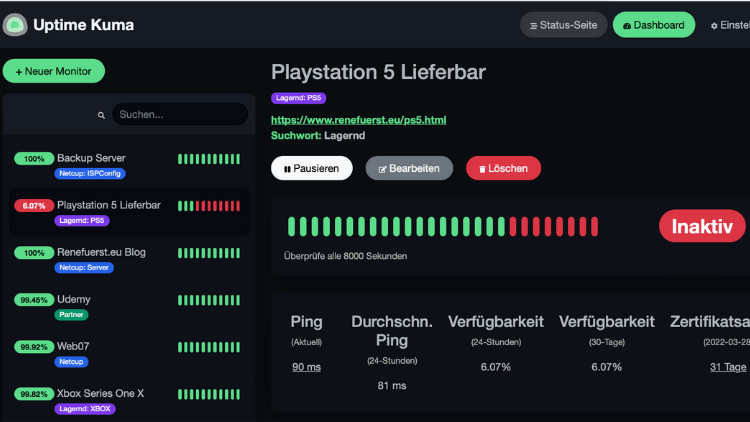Uptime Kuma ist schnell installiert und ermöglicht ein schnelles Monitoring, um Server und Webseiten im Auge zu behalten. Unterschiedliche Monitor-Typen ermöglichen das Monitoring auch bei speziellen Anwendungsfällen. Die intuitiv bedienbare Weboberfläche ermöglicht eine einfache Konfiguration. Registriert ein Monitor einen Ausfall, benachrichtigt die Software dich zuverlässig, damit du Maßnahmen ergreifen kannst.
Im Video zeige ich dir nicht nur wie man Server überwachen kann, sondern auch Spezialfälle: Wie man Webseiten überwachen kann, um zum Beispiel benachrichtigt zu werden, wenn der Lagerstand von heiß begehrten Konsolen, wie der Playstation 5 oder Xbox Series X, sich beim Händler ändert und diese verfügbar sind. Kuma führt dazu innerhalb kürzester Zeit regelmäßig Abfragen auf der Webseite durch und durchsucht die Webseite nach bestimmten Wörter wie "Lagernd" oder "Verfügbar" und benachrichtigt dich anschließend bei einer Statusänderung via Discord-Benachrichtigung.
Mit dem abspielen des Videos stimmst du den Datenschutzrichtlinien (siehe Datenschutz) von Youtube zu.
Eigenschaften
- Überwachung der Betriebszeit für HTTP(s) / TCP / HTTP(s) Keyword / Ping / DNS Record / Push / Steam Game Server.
- Ausgefallen, reaktiv, schnelle UI/UX.
- Benachrichtigungen über Telegramm, Discord, Teams, Gotify, Slack, Pushover, E-Mail (SMTP) und viele weitere Benachrichtigungsdienste werden unterstützt
- Einstellbare Sekunden-Intervalle.
- Verfügbar in mehreren Sprachen
- Einfache Statusseite
- Ping-Diagramm
- Zertifikatsinfo
Installation von Uptime Kuma am einfachsten mit Docker
docker volume create uptime-kuma
docker run -d --restart=always -p 3001:3001 -v uptime-kuma:/app/data --name uptime-kuma louislam/uptime-kuma:1Navigieren nach dem Start zu http://localhost:3001
Update auf neue Version mit Docker
Dazu müssen wir zuerst das alte Docker Image löschen und das neue Laden, in diesem Beispiel hat mein Image die ID d67d9ebc6fc1.
docker image ls
Ausgabe:
#REPOSITORY TAG IMAGE ID CREATED SIZE
#louislam/uptime-kuma 1 d67d9ebc6fc1 5 days ago 327MB
docker stop d67d9ebc6fc1
docker rm d67d9ebc6fc1
docker rmi d67d9ebc6fc1
docker run -d --restart=always -p 3001:3001 -v uptime-kuma:/app/data --name uptime-kuma louislam/uptime-kuma:1Installation ohne Docker
# Update your npm to the latest version
npm install npm -g
git clone https://github.com/louislam/uptime-kuma.git
cd uptime-kuma
npm run setup
# Option 1. Try it
node server/server.js
# (Recommended) Option 2. Run in background using PM2
# Install PM2 if you don't have it: npm install pm2 -g
pm2 start server/server.js --name uptime-kumaNavigieren nach dem Start zu http://localhost:3001
Spezialfall Lagerstand Überwachung von Amazon und anderen Webseiten
Disclaimer: Dies dient lediglich der Schulung wie solche Bots funktionieren könnten, bitte überprüfen Sie vor dem Einsatz solcher Software ob es erlaubt ist die Webseite abzufragen. Viele Scammer nutzen solche Möglichkeiten um den Markt aufzukaufen und Produkte teurer weiterzuverkaufen.
Der Spezialfall Amazon zeigt schön, wie Amazon versucht zu verhindern auf die Webseite zuzugreifen von einem Linux Befehl wie curl aus. Versucht man mittels curl die Webseite aufzurufen gibt es nur Probleme mit Amazon. Man erhält eine Datei als Download anstatt HTML Code der ausgelesen wird. Fügt man curl jedoch die Option hinzu sich als ein normaler Browser wie Firefox auszugeben, funktioniert das ganze wieder. Bei Uptime-Kuma haben wir leider nicht die Möglichkeit dies direkt im Dashboard anzugeben, dadurch müssen wir die Javascript Datei überarbeiten.
docker exec -it c048f174e6bc /bin/bash
apt update
apt install nano
nano server/model/monitor.js
Ersetzen des User-Agens durch einen Fake Firefox (kommt 2 mal vor):
"User-Agent": "Mozilla/5.0 (Windows NT 6.1; Win64; x64; rv:59.0) Gecko/20100101 Firefox/59.0",
docker restart c048f174e6bc